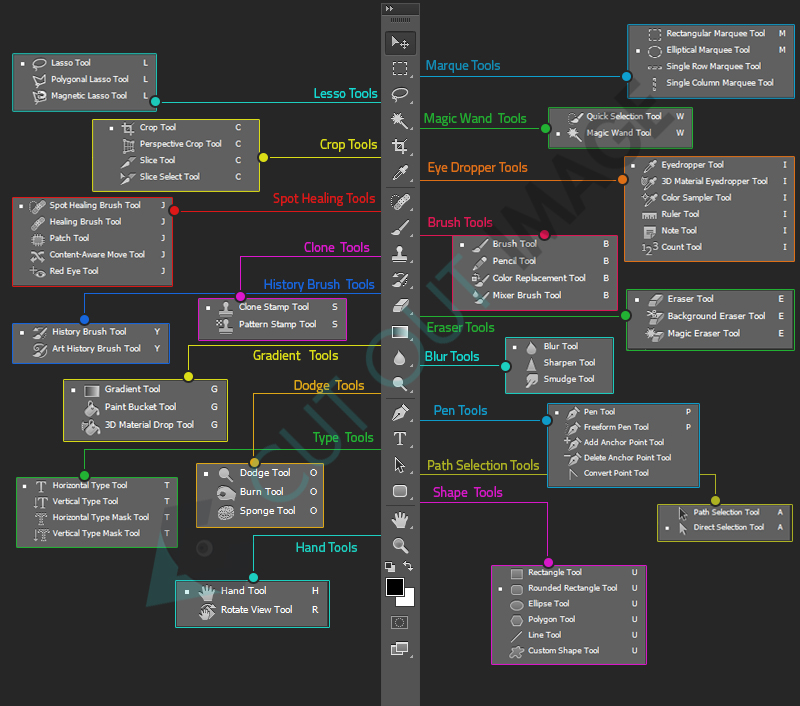El estudio de Adobe Photoshop es enorme. Comprende numerosas cosas. Echemos un vistazo a la sección de herramientas del software y dónde puede ubicarlas. Veamos:
La herramienta Marquesina: Lo primero que debe saber sobre esta herramienta es que sirve para realizar selecciones en el documento en el que está trabajando. Toma la selección en forma de rectángulo. La expansión y deselección del área seleccionada es la misma para todas las herramientas de selección. Debe presionar la tecla Mayús y seguir haciendo clic en las áreas que necesita seleccionar y anular la selección, solo tiene que agarrar la tecla Alt con la tecla Mayús. Donde sea que haga clic, el área seleccionada será deseleccionada. Para desenfocar su selección, puede presentarla ya que los límites de la selección se desenfocarán y podrá diferenciarla del resto de la imagen.
También hay otras herramientas de selección:
- Elíptico: Crea una selección redonda al igual que la herramienta de marquesina crea una selección rectangular. Todas las demás funciones de la herramienta Elíptica son las mismas que las de la herramienta Marco.
- Unica fila: Creará una selección de 1px por fila en el documento. La selección horizontal se extiende de izquierda a derecha. Es la herramienta utilizada para crear patrones idénticos.
- Una sola columna: Creará una columna de selección de 1px en el documento. La selección vertical se extiende desde la parte superior hasta la parte inferior de la página.
Herramientas de lazo: La herramienta Lazo se utiliza para realizar selecciones manuales. Tienes que hacer clic en el contorno del elemento que necesitas seleccionar. Las propiedades son las mismas que las de la herramienta Marco. Hay diferentes tipos de herramientas Lazo que se pueden utilizar:
- Lazo poligonal: La herramienta Lazo poligonal funciona en una propiedad de una línea recta. Puede usar esta herramienta para contornos rectos. Tiene su estricto modo lineal a seguir para hacer selecciones manuales.
- Lazo magnético: En comparación con Polygonal Lasso, Magnetic Lasso es muy flexible y práctico. Solo tienes que arrastrar el ratón según el contorno del objeto. Determina automáticamente los bordes y se adhiere a ellos. Le da más control al hacer una selección manual.
La herramienta de selección rápida: Para realizar selecciones instantáneas de límites de un objeto, no puede encontrar otra herramienta mejor que la Herramienta de selección rápida. La procesión de la herramienta es instantánea y muy práctica de usar. Solo tiene que arrastrar junto al objeto para hacer selecciones.
- Varita mágica: Para considerar el mejor ejemplo de una herramienta de selección rápida, puede consultar la herramienta Varita mágica. Con la ayuda de unos pocos clics de su mouse, puede seleccionar el área de destino en la pantalla. También puede optar entre las opciones si desea seleccionar un punto en particular o desea cubrir un área de color específica.
La herramienta Mover: Como su nombre lo especifica, mueve elementos de un lugar a otro. Mientras trabaja en la capa actual, simplemente puede usar esta herramienta y cambiar el posicionamiento de los elementos en la pantalla. Al hacer una selección para mover algunos elementos de un lugar a otro, tendrás que usar esta herramienta por la pulcritud de la tarea. Es por eso que; la herramienta de movimiento es la mejor para realizar la tarea. Si realiza la tarea seleccionando automáticamente las capas o grupos, será muy molesto mientras intenta trabajar.
La herramienta de recorte: La opción de recorte es muy utilizada en la edición de fotografías. Se deben establecer las proporciones deseadas para obtener resultados óptimos. Existen otras herramientas que lo ayudan a llevar adelante el esfuerzo de recortar, tales como:
- Herramienta de corte: Es la herramienta que le permite dividir el objeto de un gráfico que puede usarse más en la web. No hay mucha diferencia entre una herramienta de recorte típica y una herramienta de división. Lo único que crea una distinción es que la herramienta de corte se usa para copias web. Después de dividir la imagen, obtendrá capas divididas que luego se pueden exportar para la web.
- Herramienta de selección de rebanadas: Esta herramienta le permite seleccionar un corte y editar los límites. Con la ayuda de esta herramienta, puede realizar todas las modificaciones posibles antes de poder exportar los cortes a la web.
El cepillo corrector de manchas: No es necesario que las imágenes con las que está trabajando sean impecables y no puedan tener manchas que arruinen el aspecto de la imagen. Para la corrección de cualquier tipo de manchas o imperfecciones en la imagen, puede utilizar un pincel corrector de manchas. Se procesa con el clic de su dedo en el mouse, apuntando al área a corregir. Esta herramienta es la opción más adecuada para erradicar la falla. Spot Healing Brush tiene otras herramientas de apoyo que se mencionan a continuación:
- La herramienta Pincel corrector: Es fácil usar la herramienta, ya que solo tiene que hacer clic en el área manchada de la imagen, hacer clic con el mouse en el objetivo y eliminar la anomalía. La tecla Alt se usa para seleccionar el área donde se usará el pincel.
- Herramienta de parche: La funcionalidad de esta herramienta es simplemente la mejor. Se utiliza para insertar un parche en la parte manchada. Puede hacer una selección, al igual que la herramienta Lazo, de la parte que se va a parchar en el área manchada. La selección se toma en la parte con errores y se deja. De esta manera, puede obtener el producto final como si nunca hubiera habido imperfecciones en la imagen.
- El ojo rojo: Esta herramienta tiene la función de omitir errores de ojos rojos de la imagen. Solo tiene que seleccionar la opción, llevar el mouse al área objetivo y hacer clic para eliminar los ojos rojos. Instantáneamente hace la corrección. No necesariamente tiene que usar esta herramienta en el ojo, ya que también se puede usar para corregir las manchas rojas fuera del ojo.
La herramienta Pincel: La herramienta Pincel es una de las herramientas más utilizadas en Photoshop. Es un complemento perfecto para su stock de opciones utilizables. Esta herramienta ayuda mucho en el retoque de las imágenes. El tamaño del pincel es flexible y puede aumentarlo o disminuirlo según sus necesidades. Otras alteraciones que se incorporan con esta característica invencible son la suavidad del pincel, la forma, el flujo, la textura, la opacidad y la acción. Las características incorporadas son:
- Herramienta Lápiz: Al igual que usa un lápiz sobre papel, esta herramienta tiene la misma funcionalidad. La única diferencia es que tienes que usar el ratón como un lápiz y arrastrarlo sobre el lienzo de Photoshop. Te permite escribir o dibujar lo que quieras en el lienzo gráfico.
- Herramienta de pincel mezclador: Para cualquiera que desee crear medios reales con la ayuda de las herramientas de pintura en Photoshop, la herramienta Pincel de medios es la opción más adecuada que puede ayudarlo. Tiene la tendencia a dar el aspecto más realista a la imagen. Hay numerosos pinceles que están etiquetados junto con la herramienta que se pueden usar fácilmente.
La herramienta Cuentagotas: Los colores tienen un significado definitivo en la creación de una obra maestra. No puede memorizar el código de cada color, por lo que cuando quiera usar exactamente el mismo color, tiene el privilegio de usar la herramienta cuentagotas. Se usa para muestrear el color donde sea que apunte el mouse, después de habilitar la opción. Hay varios otros usos de esta herramienta que funciona hábilmente.
La herramienta de regla: Estas herramientas ayudan a realizar mediciones reales de las imágenes. También se puede utilizar para enderezar las imágenes.
Herramienta de muestra de color: Con la ayuda de la Herramienta de muestra de color, puede muestrear hasta 4 áreas diferentes dentro de su imagen. El muestreo se realiza para informarse sobre la presencia de colores en la imagen.
Herramienta de conteo: En una imagen, cuando necesite asimilar y tener en cuenta la cantidad de objetos, puede tomar la ayuda de la herramienta de conteo. Menciona los números en los objetos de la imagen. Esto también ayuda a mantener el seguimiento de los objetos. También puede utilizar la herramienta para la numeración de grupos, es decir, la creación de varios grupos de objetos en una sola imagen.
Herramienta de nota: Al usar documentos de Photoshop, la herramienta de notas se usa de manera significativa. Le permite insertar una nota donde sea necesario. Es una alianza increíble y se usa preferiblemente para organizar el flujo de trabajo. Para cualquier tipo de proyecto organizativo, se utiliza especialmente la herramienta de notas.
Herramienta Tampón de clonar: Muchas veces en Photoshop, tienes que crear copias de los objetos. La herramienta de clonación se utiliza para copiar datos de una región a otra en una imagen. El uso es bastante simple, ya que solo tiene que presionar la tecla alt y mantener presionada el área objetivo. Haga clic en la imagen y arrástrela, verá el clon de la imagen directamente en su pantalla.
- Herramienta de sello de patrón: Es como un pincel de motivo que le ayuda a rellenar los motivos seleccionados en la región requerida de la imagen.
La herramienta Borrador: siempre que necesite erradicar un objeto de la imagen, sin obstaculizar la perspectiva general, puede utilizar la herramienta de borrador. También es una herramienta similar a un pincel donde puede ajustar la opacidad, el tamaño y la nitidez del borrador según sus requisitos. Hay dos tipos de funciones de borrador disponibles en Photoshop:
- Herramienta Borrador de fondo: Es simple en uso. Siempre que tenga que eliminar el fondo, solo tiene que arrastrar la herramienta en los límites y la misma área coloreada se eliminará de una sola vez. Aunque te quedarán ciertas imperfecciones en la imagen, puedes trabajar en ellas con la ayuda de otras herramientas disponibles en Photoshop.
- Herramienta de borrador mágico: Magic Eraser es una herramienta rápida. El área a omitir se selecciona de una sola vez y con la ayuda de un solo clic, obtendrá los resultados deseados. A veces, la herramienta también incorpora áreas que no son necesarias para el producto final. Es por eso que requiere muchos métodos de acierto y prueba.
Herramienta gradiente: Para crear una amalgama de dos o más colores, puede utilizar la herramienta de degradado. Se puede determinar la opacidad, los ángulos y la cantidad de colores que se utilizarán al crear el degradado. También puede usar la herramienta de cubo de pintura donde el color se puede rellenar en un área particular.
herramienta de la pluma: Las personas que practican obras de arte en Photoshop pueden aprovechar la herramienta de lápiz que ayuda a dibujar rutas. Las rutas se pueden usar alrededor del objeto mientras se hace una presentación. Esto ayuda a influir en el objeto al resaltarlo. Las opciones asociadas a esta herramienta son:
- Herramienta Pluma Libertad: Esta herramienta te permite dibujar alrededor o sobre la imagen. También te ayuda a agregar anclas en el camino. Es fácil dibujar usando esta herramienta.
- Agregar herramienta de punto de anclaje: Con la ayuda de esta herramienta, puede insertar un ancla en cualquier punto que desee.
- Eliminar punto de ancla: Esta herramienta le permite eliminar anclas.
- Herramienta Convertir punto: Para dar una forma, puede usar esta herramienta, arrastrar la línea desde el ancla y crear el diseño requerido.
Herramienta para difuminar: Esta herramienta también funciona como un pincel y difumina las imágenes en el fondo. Los objetos se mezclan con los colores del fondo. Hay dos herramientas asociadas con esta herramienta, Sharpen Tool y Blur Tool. Con la ayuda de la herramienta Sharpen, puede resaltar las áreas de una imagen pero pintarlas manualmente. La herramienta de desenfoque le permite desenfocar áreas específicas de la imagen, según sus requisitos. Ayuda con las transiciones nítidas de la imagen.
Hay una lista de otras herramientas que son bastante útiles en Photoshop, como Camera Tool, 3D Tool, Hand Tool, Zoom Tool, Shape Tool, Path Selection Tool, etc. diseños épicos poniendo el mínimo esfuerzo.